Používate svoje vybavenie? Windows mimo domova s celulárnym pripojením? Ak nekontrolujete spotrebu dát, môže to byť bolesť hlavy.
Ak chcete dostávať najnovšie technologické novinky vo svojej poštovej schránke, prihláste sa na odber. Pošleme vám aktuálny e-mail so zhrnutím nadpisov, podvodov, porovnávaní a recenzií uverejnených na našich webových stránkach.
Služby poskytované predajcom Mailchimp
Bez toho, aby ste o tom vedeli, môžete vzdychnúť všetky gigabajty zmluvných balíkov. Takže to nie je problém, môžete použiť možnosti Windows 10, ktoré vám pomôžu sledovať spotrebu údajov,
Je to jednoduché a nemusíte nič inštalovať. Pozrite sa na nižšie uvedené kroky.
Windows Vista Ako ovládať spotrebu dát v systéme Windows Windows 10
Dajte to Limit spotreby dát z PC s Windows 10 je to jednoduché, stačí postupovať podľa niekoľkých krokov, počnúc nastavením Windows, Ako vidíte na obrázku, vyberte možnosť „Sieť a internet“:
Po otvorení tejto časti prejdite do ponuky „Využitie údajov“ a zamerajte sa na možnosť „Všeobecné informácie“. Uvidíte koľko MB alebo GB ktoré ste použili za posledných 30 dní,
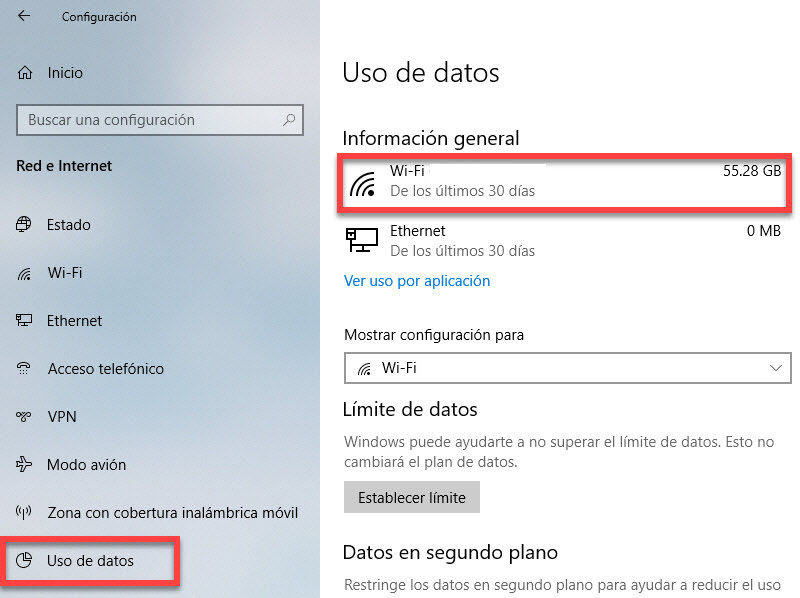
Nastavte limit na spotrebu údajov.
Teraz sa zameriame na druhú časť použitia údajov: „Dátové limity“.
Odtiaľ môžete pomocou rôznych kritérií nastaviť limity údajov (množstvá MB alebo GB), ktoré chcete konzumovať, ako môžete vidieť na obrázku:
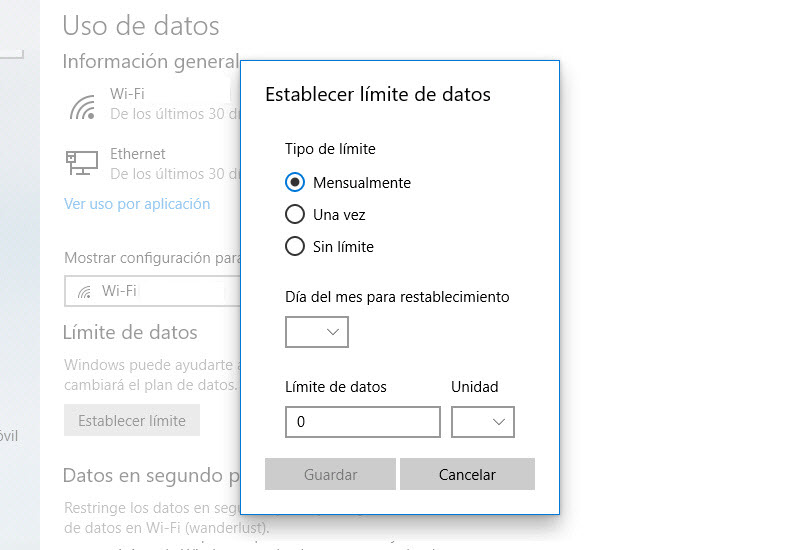
Výberom možnosti „Nastaviť limit“ zobrazíte rôzne ponúkané možnosti Windows 10 Môžete nastaviť limity na základe časových období alebo aktualizovať sumu, ktorú ste nastavili každý deň, Potom jednoducho uložte nastavenia a nastaví sa určitý limit pre využitie mobilných dát z vášho PC Windows 10
Po dosiahnutí nastaveného limitu sa už nebudete môcť pripojiť k internetu z počítača prostredníctvom celulárnych údajov. Ale z mobilného telefónu môžete pokračovať v používaní údajov, pripojení k sociálnym sieťam atď.
Ako používate svoje údaje?
Zaujímavý výber tejto dynamiky, ktorý ponúka Windows 10 si tiež Povedzte nám, ako ste spotrebovali svoje údaje.
Ak chcete zobraziť tieto informácie, musíte sa vrátiť k časti „Využitie údajov“, vybrať „Všeobecné informácie“ a kliknúť na sieť Wi-Fi, ktorú ste aktivovali (môže sa zobraziť aj ako „Bezdrôtové sieťové pripojenie“).
Ak vyberiete túto možnosť, zobrazia sa podrobne programy a služby programu Windows kto údaje použil, nastavte sumu MB alebo GB správne
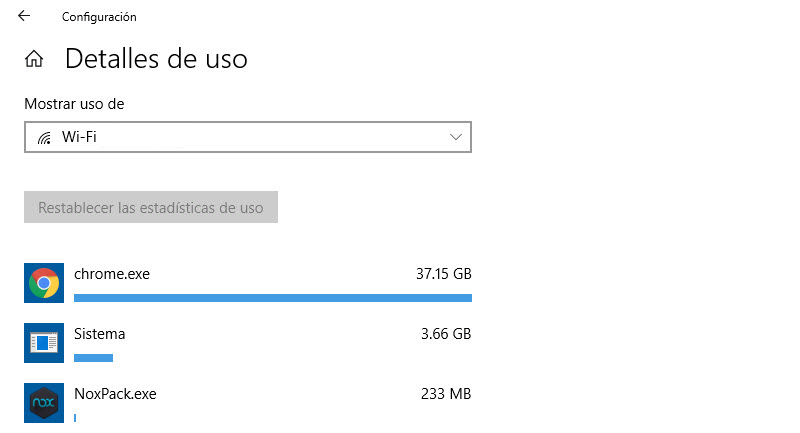
Ak chcete vynulovať počítadlo aplikácií na nulu, stačí vybrať možnosť „Obnoviť štatistiku používania“. Týmto spôsobom kontrola MB a / alebo GB Spotrebovaná spotreba je obnovená.
Pamätajte si, že pri prvom prihlásení uvidíte, že je táto možnosť zakázaná. Ak ju chcete aktivovať, musíte vybrať možnosť „Wi-Fi (všetky siete)“.
Tipy, ktoré treba mať na pamäti
Toto nastavenie môžete zmeniť toľkokrát, koľkokrát chcete. Môžete ho resetovať každý deň, zmeniť kritériá, vynulovať počítadlo na nulu atď. Je to jednoduchý proces a ponúka správny spôsob kontroly spotreby údajov z počítača, čím zvyšuje presnosť zariadenia, ktoré používate na viazanie dát.
A nebojte sa, ak zabudnete, že používate bunkový plán od okamihu, keď dosiahnete svoj limit Windows To už vám neumožňuje pokračovať vo vyhľadávaní, takže nebudete míňať viac, ako je uvedené. Túto dynamiku môžete použiť, ak cestujete alebo na dovolenke. Alebo ak sú v rodine deti, je to tiež dobrá možnosť kontrolovať používanie internetu, keď ste mimo domova.
Ďalšie správy o … Windows 10
